Компактная сборка на основе оригинального образа. Удалён Windows Defender, Cortana и некоторые компоненты. Интегрированы все обновления по 14 марта 2019 года, билд 17763.379. Удалён Windows Defender, Microsoft Edge, Windows Store со всеми плитками и некоторые компоненты. Подробности ниже.
• Целостность файлов и пакетов не нарушена.
• Обновления устанавливаются, языки интерфейса устанавливаются, дополнительные компоненты устанавливаются.
• Желающие установить Cortana, Microsoft Edge, Microsoft Store, GameBar - найдут их в папочке на диске в папочке apps64
• В режиме аудита система не была. Установка с диска/флэшки.
• Образ обновлен (OS Build 17763.379)
• Xbox-приложения и Магазин обновлены
• Исправлена проблема с удалённым рабочим столом
• Исправлены мелкие недочёты
• Система устанавливается используя встроенное средство Windows 10 - CompactOS.
• Быстрая полуавтоматическая установка - языки выбраны, соглашения приняты, ключи введены, ползунки отключены, в начале установки выбираем только раздел, в конце имя пользователя.
• Вместе со всем этим пропускается и начальное окно с функцией "Восстановление системы", чтобы попасть в него с установочного диска - просто закрываем окно установки и переходим в меню восстановления.
• Чтобы не писать флэшки и диски каждый раз, в корне диска лежит SetupCompact.exe - развернёт образ с помощью DISM и создаст загрузчик.
• Если хотите установить систему c флэшки без сжатия CompactOS - замените boot.wim на оригинальный.
(оригинальный для неё 1803, не заморачивался с чисткой boot.wim, взял его из прошлой сборки)
• Если хотите чтоб система уже устанавливалась с вашими настройками и твиками - закатайте их в файл(ы) реестра и:
- При установке через SetupCompact.exe - киньте их в папку Temp применённого образа.
- При установке с флэшки - создайте такую структуру папок: Флэшка:\sources\$OEM$\$1\Temp\ваши файлы реестра.reg
• Все найденные .reg файлы в этих папках импортируются на заключительном этапе установки.
• Установка через SetupCompact.exe возможна только из под Windows 10.
Описание SetupCompact.exe:
• В этот раз образ пережал в ESD, соответственно он теперь сканирует как WIM, так и ESD, ищет по маске *inst*
первым делом он шарит в папке sources рядом с собой, если там не находит ищет в одной папке с собой,
если и там нет - ищет wim/esd по всем подключенным и примонтированным дискам в корневой папке sources и считывает редакции.
• В общем, его теперь можно использовать из любого расположения смонтировав любой образ десятки, или скопировав в одну папку с wim/esd.
• Microsoft Edge, Microsoft Store, GameBar, OneDrive - изначально отсутствуют в LTSC, устанавливаются отдельно на усмотрение пользователя.
• Cortana (поиск) - аналогично, запустится после выхода из системы.
• Дикторы и проверка орфографии - устанавливаются из меню "Языковых параметров"
Всё остальное восстановлению не подлежит:
• Windows Defender вместе со своим "Центром" и всеми потрохами,
• Шифрование диска BitLocker,
• Распознавание лиц Windows Hello,
• WinSATMediaFiles, WinRE и диск восстановления,
• Очищена папка WinSxS\Backup,
• Окно "Компонентов" зачищено по максимуму
• Файл подкачки, гибернация, индексирование, контроль учётных записей(полностью), отчёты об ошибках, SmartScreen, помощник по совместимости программ, служба SysMain(Superfetch).
• В окне "компоненты": клиент интернет печати, клиент рабочих папок, удаленное разностное сжатие, службы WCF и XPS.
• Отключен сбор данных и телеметрия.
• Отключены все дополнительные журналы событий.
• Microsoft .NET Framework 3.5 - программы требовать не будут, но если очень хочется можете установить.
После установки(включения) .NET 3.5 выполните:
reg delete "HKLM\SOFTWARE\Microsoft\.NETFramework" /v "OnlyUseLatestCLR" /f
reg delete "HKLM\SOFTWARE\WOW6432Node\Microsoft\.NETFramework" /v "OnlyUseLatestCLR" /f
• В WinX меню добавлена классическая "Панель управления" и "Редактор реестра".
• В контекстное меню при удержании Shift добавлено: "Открыть окно команд", для .cab файлов "Установить" и для всех типов файлов "Изменить" (в блокноте)
• В меню "Создать" добавлено создать "Пакетный файл Windows" и "Файл реестра"
• Имя ПК - HOME-PC, рабочая группа - WORKGROUP, профиль сети "Общедоступная".
• Восстановлены ассоциации PhotoViewer.
• Папки Temp и TMP перенесены в корень системного диска.
• Отключено предупреждение при запуске файлов скачанных из интернета.
• Раскладка клавиатуры по умолчанию en-US.
• Всё остальное смотрите в \sources\$OEM$\$1\Temp\
• 1. Почему отключен файл подкачки?
Он отключен не для того чтоб его не было, а для того чтоб выставить самому необходимый размер без лишних перезагрузок. В общем включаем обязательно! Если не знаем какой - ставим по выбору системы.
• 2. Как ускорить загрузку с HDD?
Включаем службу SysMain или выполняем в командной строке с правами администратора:
sc config SysMain start=auto
• 3. Как записать флэшку?
Rufus или UltraISO
• 4. Как вернуть "Съёмные диски" в панель навигации проводника?
Выполнить в командной строке:
Reg add "HKLM\SOFTWARE\Microsoft\Windows\CurrentVersion\Explorer\Desktop\NameSpace\DelegateFolders\{F5FB2C77-0E2F-4A16-A381-3E560C68BC83}" /f
• 5. Как активировать эту вИндУс?
W10 Digital Activation или KMSAuto Net
• 6. Как включить «Временную шкалу» или «Timeline»?
Для её работы необходима служба индексирования. Включаем Windows Search.
• 7. Как полностью отключить обновление?
Выполнить следующие команды:
reg add "HKLM\SYSTEM\ControlSet001\Services\UsoSvc" /v "Start" /t REG_DWORD /d "4" /f
reg add "HKLM\SYSTEM\ControlSet001\Services\WaaSMedicSvc" /v "Start" /t REG_DWORD /d "4" /f
reg add "HKLM\SYSTEM\ControlSet001\Services\wuauserv" /v "Start" /t REG_DWORD /d "4" /f
• 8. Как включить Объединенный фильтр записи(UWF)?
a) включаем службу маршрутизации push-сообщений или выполняем в командной строке:
sc config dmwappushservice start=demand
b) включаем UWF в компонентах.
Перегружаемся и настраиваем uwfmgr
Системные требования: • Процессор: Не менее 1 ГГц или SoC.
• ОЗУ: 2 ГБ.
• Место на жестком диске: 16 ГБ.
• Видеоадаптер: DirectX версии 9 или более поздней с драйвером WDDM 1.0.
• Дисплей: 800 x 600.
Контрольные суммы:Файл: 17763.379_LTSC_Compact_x64_by_flibustier.iso
CRC32: B78AD8F3
MD4: D13DAE9087F741C1102A79094914BFFF
MD5: ACCD9231EA91A54CFB4619518010EF30
SHA-1: 242347A3312281CF643AA4D96B24E58492F37E78
Информация о софте:Дата выпуска: 14 марта 2019 года
Название: Windows 10 Enterprise LTSC Compact "Lego"
Версия: 1809.17763.379
Разработчик/автор сборки: MicroSoft / Flibustier
Разрядность: x64
Язык интерфейса: Русский
Таблэтка: Отсуствует (пользуйтесь активаторами)
Размер: 1,81 GB
Скачать Windows 10 Enterprise LTSC 1809.17763.379 Compact "Lego" By Flibustier (RUS/2019)
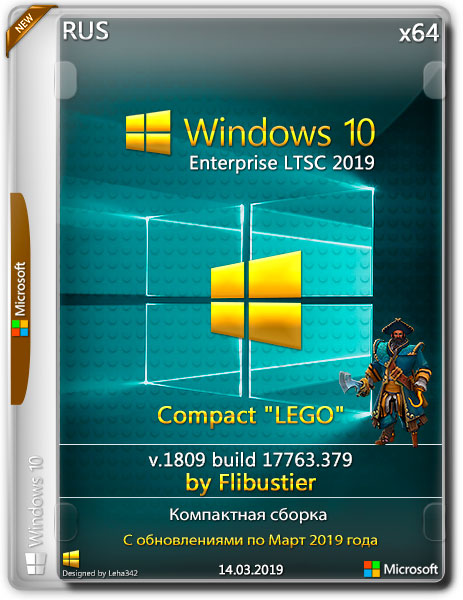








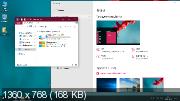
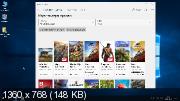
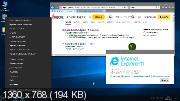

Посетители, находящиеся в группе Гости, не могут оставлять комментарии к данной публикации.